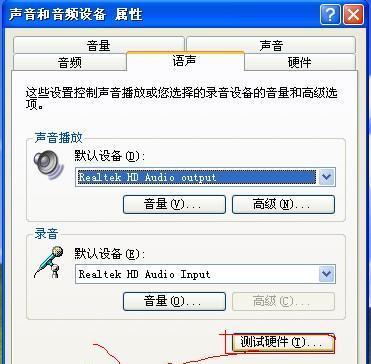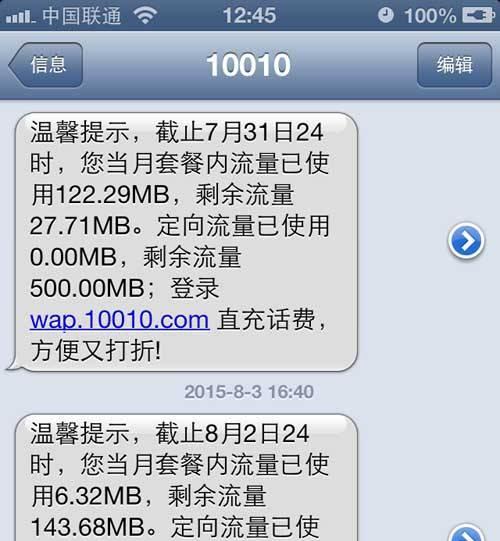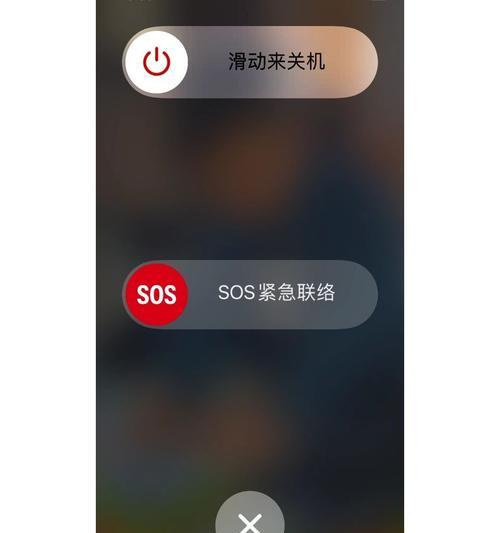电脑没有机械硬盘为什么还有声音?声音来源是什么?
- 数码技巧
- 2025-03-28
- 13
电脑作为我们日常生活和工作中不可或缺的工具,其内部结构的工作原理往往引起使用者的好奇。尤其是当电脑没有装配机械硬盘(HDD)的情况下,用户可能会疑惑为何仍然能够听到一些声响。本文将深入解析电脑在没有机械硬盘的情况下仍发出声音的原因,并指导您如何识别这些声音的来源。
电脑声音的常见来源
1.固态硬盘(SSD)
尽管您的电脑可能没有机械硬盘,但很可能装有固态硬盘(SSD)。SSD使用闪存来存储数据,虽然没有机械硬盘那样的移动部件,但在某些情况下仍然可以发出声音。SSD在进行大量读写操作时,可能会发出轻微的振动或噪音,这是因为内部电路板上的元件运作产生的。
2.散热风扇
绝大多数电脑都配备了散热风扇,其主要作用是将处理器(CPU)、显卡等部件产生的热量排出。这些风扇在高速旋转时,如果遇到灰尘积累或是轴承磨损,就会产生噪音。风扇的调速功能在电脑系统负载发生变化时亦可能导致声音大小的波动。
3.电源供应器(PSU)
电源供应器内部的风扇和变压器在运作时也可能产生声音。这些声音可能因为电源的负载变化、风扇尘土或老化而出现异常。
4.机箱共振
有时候,声音的产生并非来自单独一个部件,而是多个部件的振动在机箱内部产生的共振。这种共振可以在电脑内部产生嗡嗡声或类似金属摩擦声。
5.外部设备
外接硬盘、USB设备,甚至是键盘和鼠标等外设,在某些情况下也会产生声音。这可能是因为电子信号的交换或是自带动态效果。
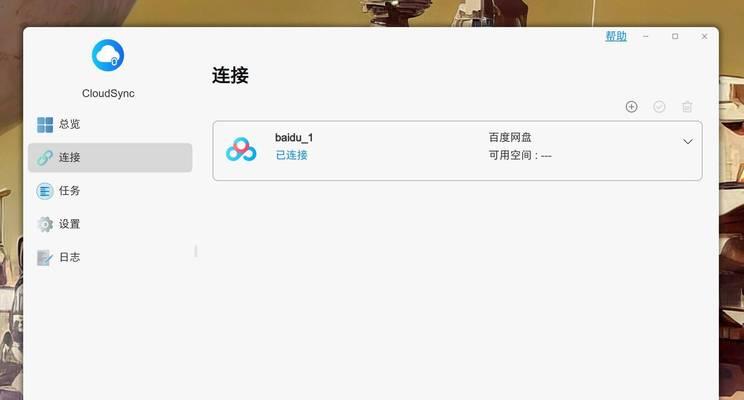
如何识别声音来源
为了判断声音来源,可以按照以下步骤进行:
1.确认静音模式
首先确保您的电脑处于静音模式,如果此时电脑没有发出声音,说明之前听到的声音可能来自软件层面,如系统警告音或音乐播放。

2.检查各部件
关闭电脑电源后,打开机箱盖,然后开启电源,仔细听声音的变化,判断声音来源。注意不要用手触摸任何运行中的部件,以免造成损坏或伤害。
3.使用听音诊断工具
某些专业的诊断工具或软件可以检测到系统内部的运行声音,通过这些工具可以帮助您更精确的识别声音来源。
4.观察环境温度
电脑在高温环境下工作时,风扇为了散热可能会高速运转,从而产生更大的噪音。确保电脑放置在通风良好的位置,并定期清理灰尘。
5.检查驱动和系统日志
某些异常声音可能与软件问题有关,检查系统日志和驱动更新情况,可能会发现引起声音异常的线索。

维护和优化建议
为了减少不必要的声音,可以采取以下措施:
定期清理电脑内部灰尘,尤其是风扇和散热片。
检查并调整或更换声音异常的风扇。
如果声音来自于SSD,考虑升级固件或更换品牌型号。
优化电源线布局,减少机箱内线材对风扇或硬盘的干扰。
在BIOS中调整风扇的转速策略,使其在较低负载下运转时减少噪音。
通过上述步骤,您可以更好地理解电脑在没有机械硬盘的情况下为何仍会发出声音的原因,并采取适当措施减少或消除这些声音。综上所述,即便没有机械硬盘,电脑内部的多个组件均可能是声音的潜在来源。了解这些声音的可能起因并采取合适的维护措施,将有助于您维护一个更安静、更高效的电脑工作环境。
版权声明:本文内容由互联网用户自发贡献,该文观点仅代表作者本人。本站仅提供信息存储空间服务,不拥有所有权,不承担相关法律责任。如发现本站有涉嫌抄袭侵权/违法违规的内容, 请发送邮件至 3561739510@qq.com 举报,一经查实,本站将立刻删除。!
本文链接:https://www.cd-tjlm.com/article-8767-1.html